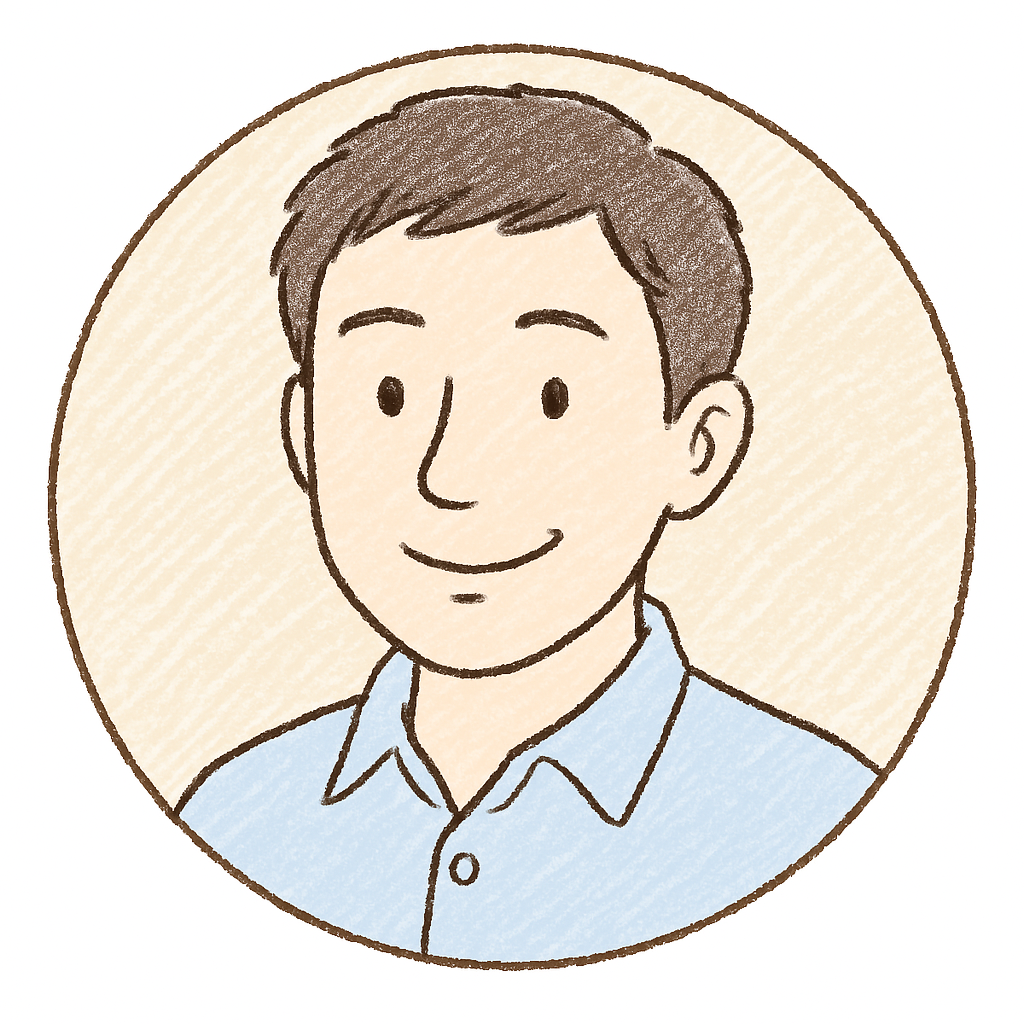ChatGPTの登録・使い方ガイド【スマホ版&パソコン版対応】
はじめに:「気になるけど難しそう…」なあなたへ
「ChatGPT、最近よく聞くけど、使い方がわからなくて…」
「登録って英語でしょ?アプリもいっぱいあって、どれが正解なのか不安…」
そんなふうに感じている40代・50代の方に向けて、この記事ではChatGPTの始め方を“やさしく・丁寧に”お伝えします。
わたし自身も最初は「失敗したらどうしよう…」と不安でしたが、
実際はびっくりするほど簡単でした!スマホでもPCでも、数分で始められます😊
ChatGPTってどこで登録するの?まずは公式サイトへ
💡 ChatGPTは「OpenAI(オープンエーアイ)」という会社が提供しています。
スマホのアプリストアには似た名前のアプリがたくさんありますが、公式は1つだけ!
ChatGPTの登録方法(スマホ・パソコン共通)

- 以下の「公式サイト」にアクセス
👉 https://chat.openai.com - 「Sign up(サインアップ)」をクリック
- 登録方法を選択(どれでもOK)
- Googleアカウント
- Apple ID
- メールアドレス
- 電話番号を入力(SMS認証あり)
- 認証コードを入力 → 登録完了!
✅ すべて日本語で表示されるので安心!
表示が英語の場合は、右下の「…」→「Settings」→「Language」で【日本語】を選べばOKです。
電話番号の登録って本当に安全?【読者の不安を解消します】
「電話番号を入力するってちょっと怖い…」
「海外の会社に番号を教えて大丈夫なの?」
そんな不安の声、すごくよくわかります。
私も最初はドキドキしながら登録しましたが、今ではまったく問題なく使えています。
✅ なぜ電話番号が必要なの?
- 不正利用やボット登録を防ぐための本人確認
- 同じ人が複数アカウントを作れないようにするため
ChatGPTの電話番号認証はセキュリティ向上のために行われており、
広告や営業SMSが届くことはありません。
✅ 電話番号の取り扱いは安全?
- OpenAIが管理し、第三者と共有されることはありません。
- SMSは最初の認証のみで、その後何も届きません。
✅ 不安な方への補足アドバイス
- SMSが届かない場合 → 楽天モバイル・LINEMOなどの回線がおすすめ
- 一部のケースでは、Googleアカウント連携ならSMS登録不要で使えることもあります
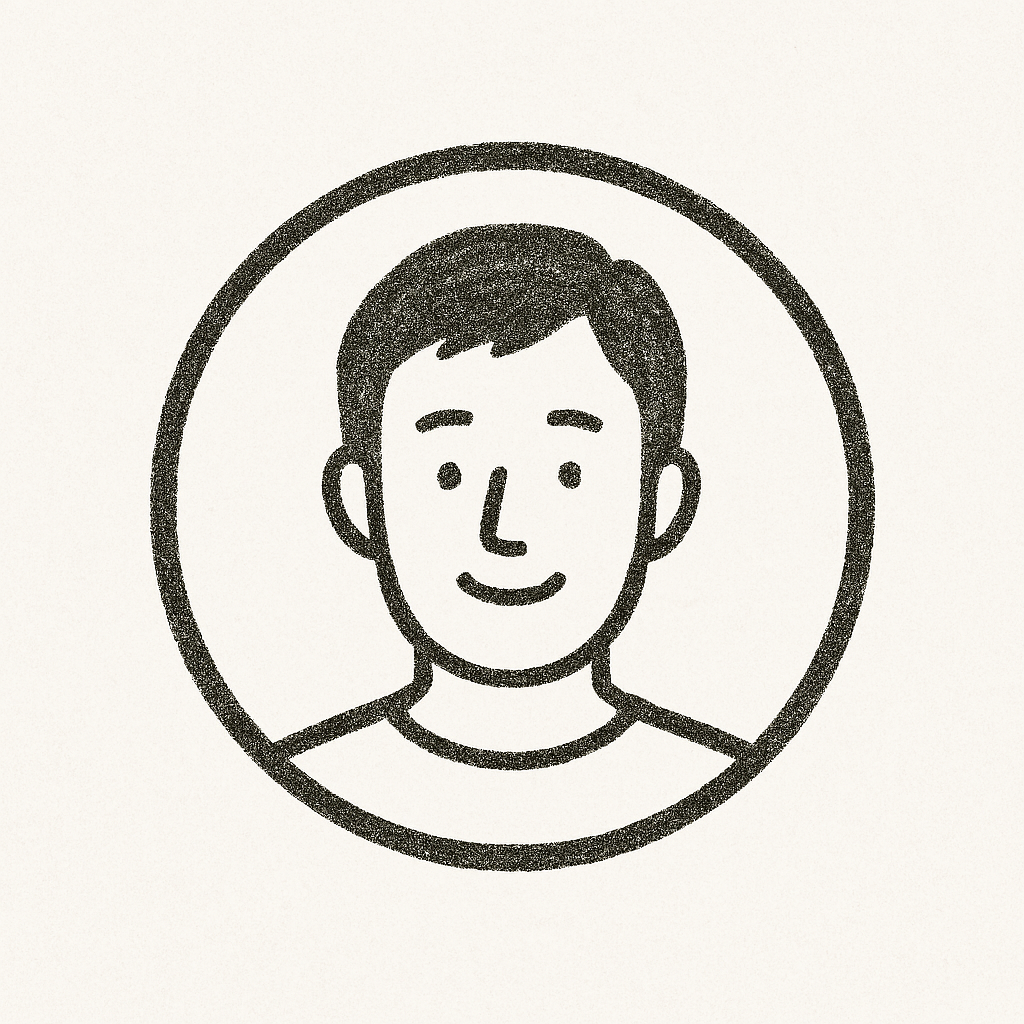
私自身、登録してから半年以上たちますが、電話番号のことで困ったことは一度もありません。
不安な方も、この記事が「安心して一歩を踏み出すきっかけ」になればうれしいです。
スマホで使いたい人へ:正しいアプリの見分け方
スマホで「ChatGPT」と検索すると、非公式アプリが多数表示されます。
✅ 公式アプリの見分けポイント
| チェック項目 | 確認ポイント |
|---|---|
| 提供元 | OpenAI と書かれているか? |
| アイコン | 白地に花のような「渦巻きマーク」 |
| 価格 | 無料(広告なし)アプリです |
スマホアプリの使い方
- アプリを開いてログイン
- 画面下の入力欄にメッセージを入力するだけ!
例:
「夕飯の献立を考えて」
「メールの文面を添削して」
「旅行プランを作って」✅ LINE感覚で使えるので、AI感がいい意味で薄いです(笑)
パソコンで使いたい人へ:大画面でじっくり使える!
- ChromeやEdgeなどのブラウザで
👉 https://chat.openai.com にアクセス - ログイン後、画面下の入力欄に質問を入力!
💡 質問例:
- 「仕事の提案文を添削して」
- 「プレゼン資料の構成を考えて」
- 「ブログ記事の見出しを考えて」
✅ 長文や資料系にはパソコン版が便利です!
よくあるトラブルと対処法
| よくある悩み | 解決法 |
|---|---|
| SMSが届かない | 電波が悪い・格安SIMの可能性/Wi-Fiオフにして再送信 |
| ログインできない | Cookie削除/別ブラウザを試す(Chrome→Safariなど) |
| 英語で表示される | 設定画面で日本語に変更できます |
まとめ:まず一歩、踏み出してみよう!
ChatGPTは、最初の登録さえ済ませてしまえば
毎日がちょっと楽しくなる便利な“話し相手”のような存在になります。
少しでも不安があった方も、この記事を参考に、安心して始めてみてくださいね!
▶ 次回予告
「無料と有料(ChatGPT Plus)の違い」について、次回はわかりやすくご紹介します!